百度智能云SSL-VPN使用教程
2023.03.09 20:22浏览量:2679简介:百度智能云 SSL-VPN使用教程
1. SSL-VPN适用场景
SSL-VPN适用于client-to-site的连接,比如说个人电脑通过SSL-VPN连接到云上VPC。注:IPSec-VPN更多的是提供site-to-site的连接,办公室的路由器和云上的VPN网关建IPSEC隧道,只要电脑在办公区,就可以根据路由器上的转发规则(感兴趣流)访问云上VPC。
2. 在百度云上建一个SSL-VPN
2.1 新建VPN网关
百度云控制台VPN操作视图如下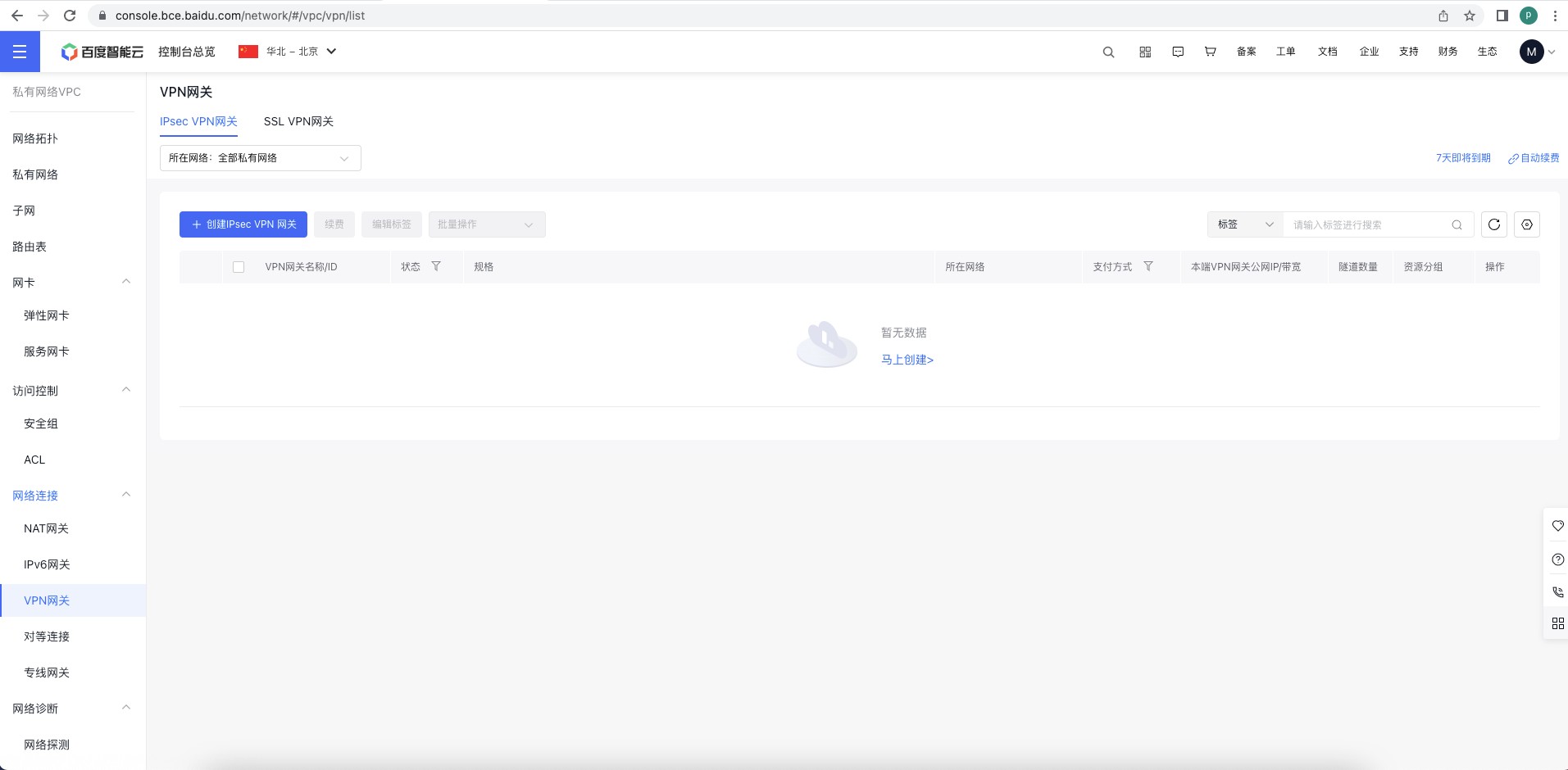
主页面默认是IPSEC-VPN,需要手动切换到SSL VPN网关
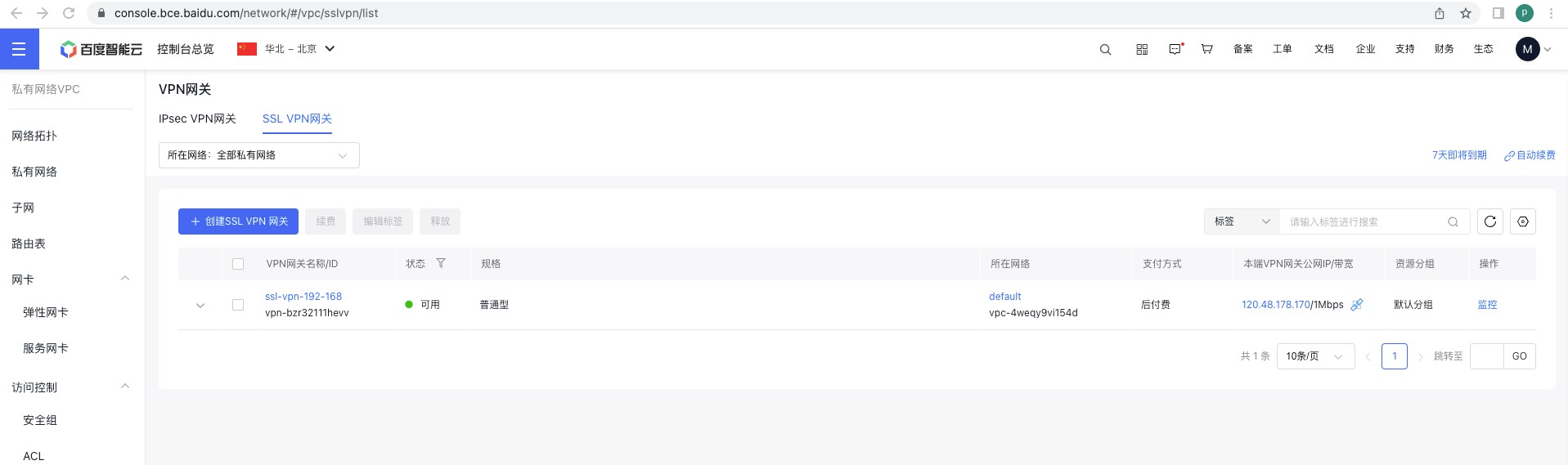
点击新建SSL-VPN网关,按照产品指引输入相关参数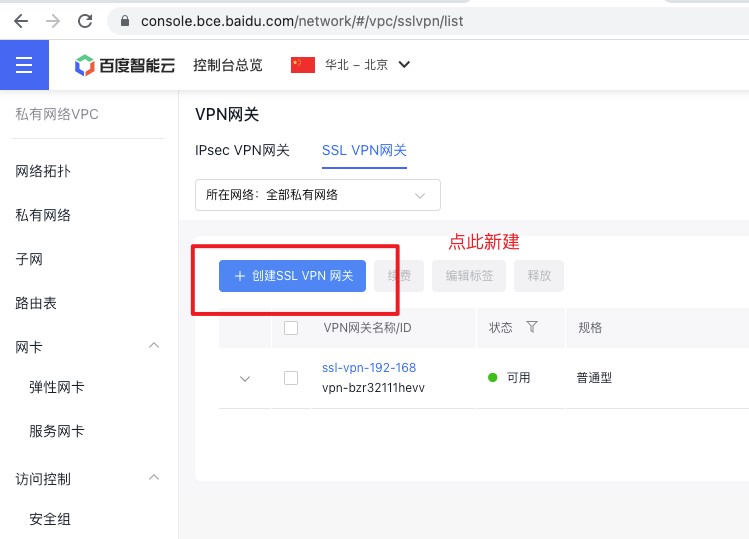
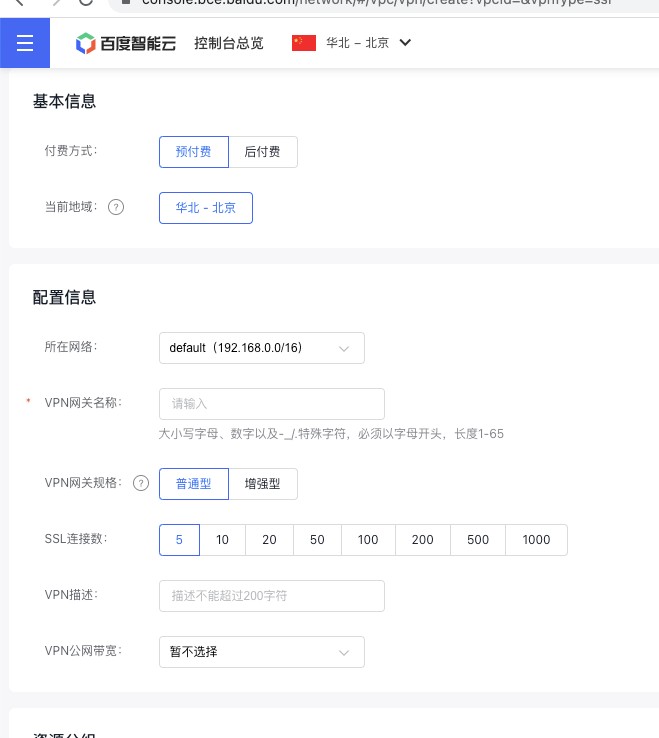
| 参数 | 解释 |
|---|---|
| 所在网络 | VPN网关所属VPC |
| VPN网关名称 | 自定义名称 |
| SSL连接数 | 本VPN网关可以支持最大的客户端连接数 |
| VPN公网带宽 | VPN网关需要暴露在公网,所以需要绑定一个EIP获取公网能力 |
点击下一步,提交订单,等待SSL-VPN创建完成。创建完成后,在控制台可以看到,如下图所示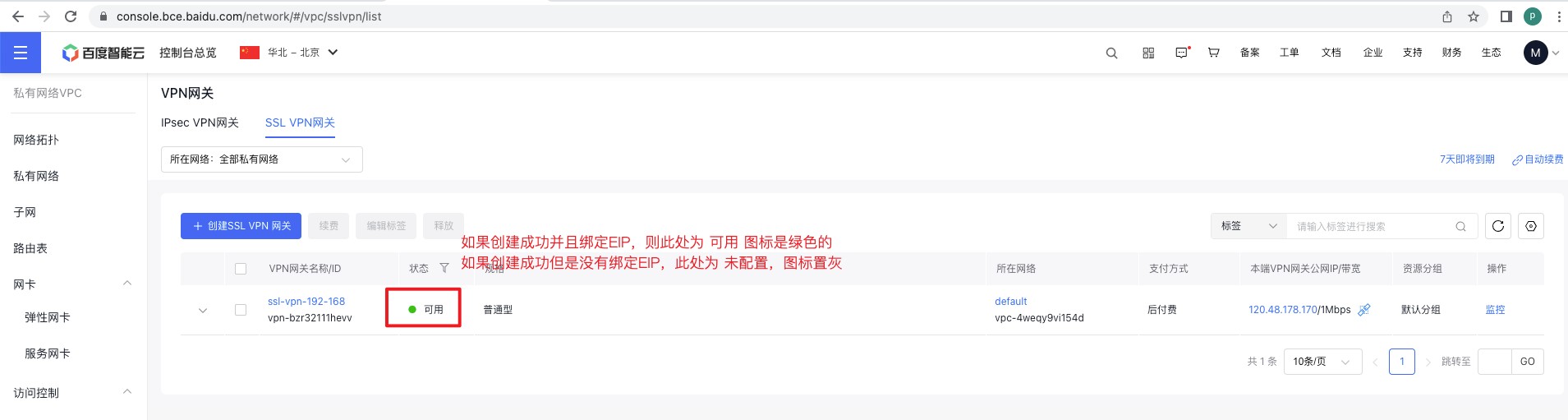
2.2 配置SSL参数
完成SSL-VPN的创建以后,基于此SSL-VPN网关配置SSL-VPN参数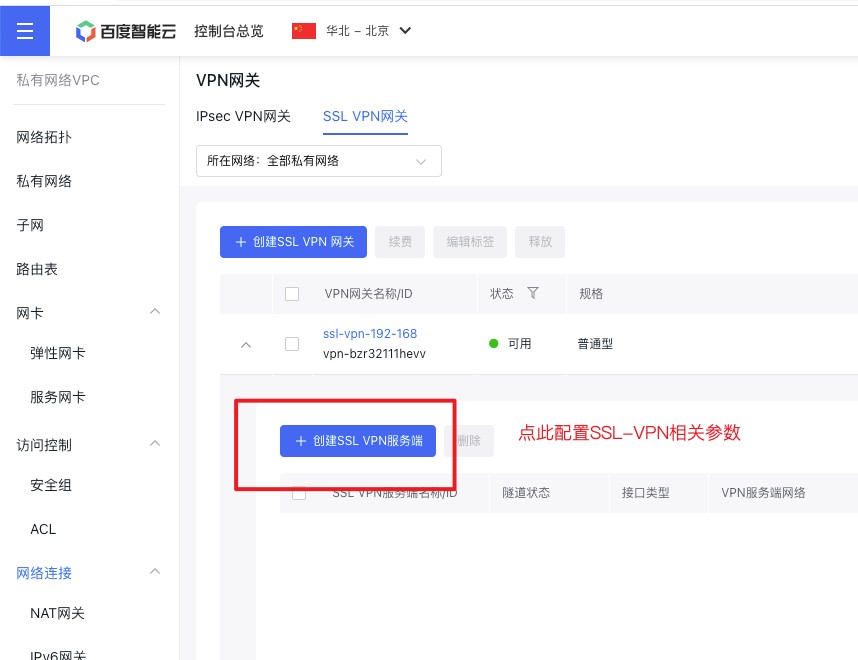
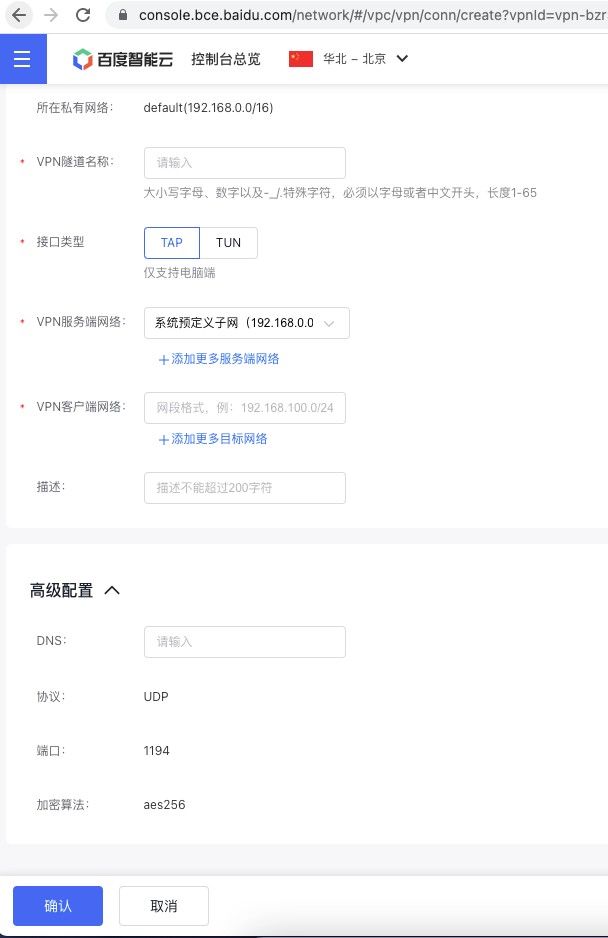
| 参数 | 解释 |
|---|---|
| VPN隧道名称 | 自定义一个名称,该参数不对报文转发产生任何影响 |
| 接口类型 | TAP是L2VPN,TUN是L3VPN,常规情况下,建议使用L3VPN |
| VPN服务端网络 | 指的是通过SSL-VPN要访问的云上的地址,客户端成功连接上VPN以后,客户端会默认生成此处配置的网段,下一跳指向SSL-VPN的虚拟网络接口。 |
| VPN客户端网络 | 客户端连接SSL-VPN成功以后,会在客户端生成一个虚拟网络接口,并在此接口上配置IP地址,IP地址的分配由SSL-VPN进行,分配该地址基于此处填的网段;服务端SSL-VPN进程准备好后,SSL-VPN中也会创建一个虚拟网络接口,接口上的地址即为该网段的第一个地址。此处能切仅能配置一个网段。 |
| DNS | 如果填写该参数,当客户端连上SSL-VPN以后,客户端电脑的nameserver会被修改为此处的地址,非必要不填。 |
点击确认, 等待配置下发和进程启动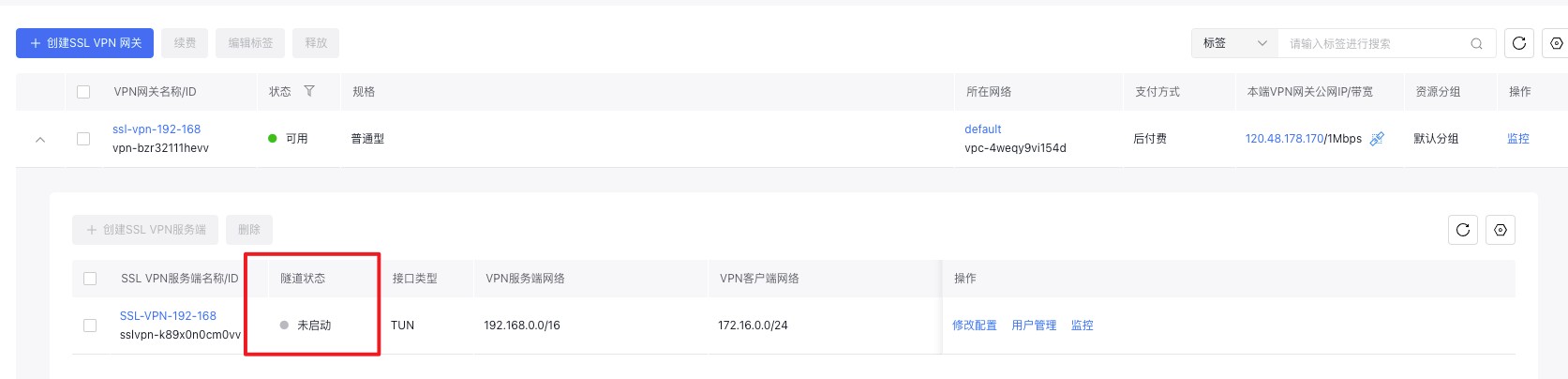
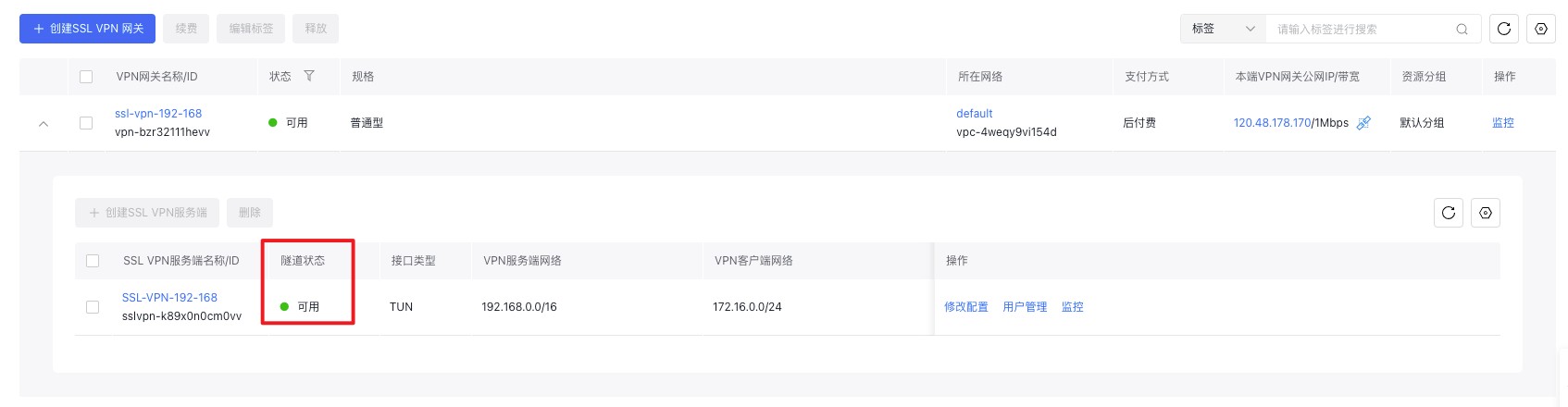
2.3 配置客户端账号
SSL-VPN创建好以后,可以为不同的客户端创建不同的账号,比如说团队一共有5个人要通过SSL-VPN访问云上资源,则可以创建五个账号,每人一个。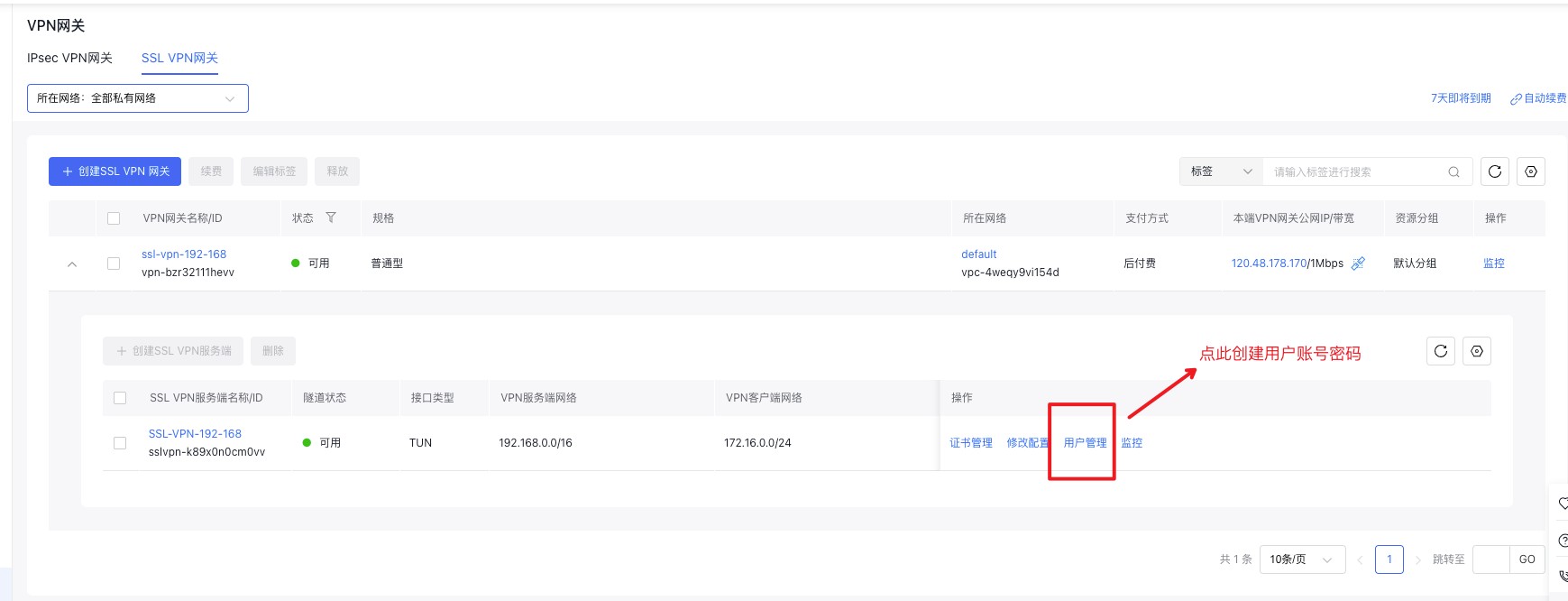
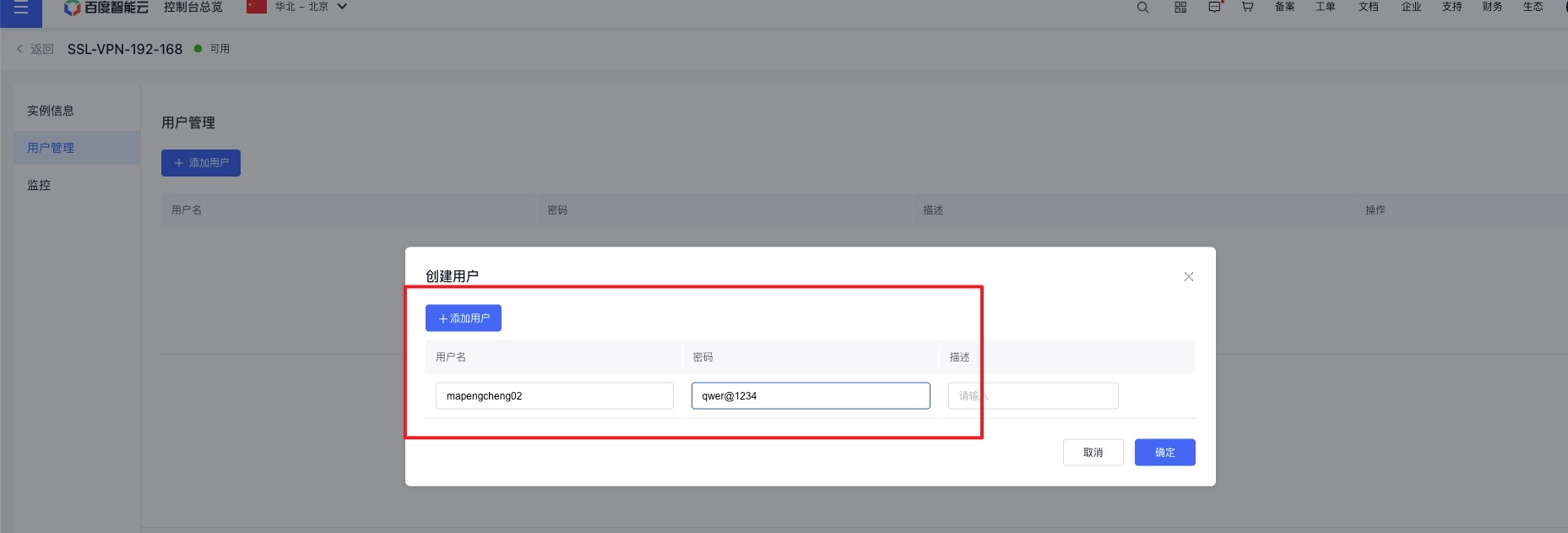 、
、
3. VPC路由配置
做完以上步骤,VPN的操作就完成了,此时还需要配置从云上到SSL-VPN客户端的路由。在配置SSL-VPN参数时,假设传入的VPN客户端网络是172.16.0.0/24,也就是电脑连上SSL-VPN以后,电脑端会创建一个虚拟网络接口,IP地址是172.16.0.xx/24,云上VPC可以使用172.16.0.xx作为目的地址访问电脑。
进入VPC路由表,创建一条路由。

4. 结束语
以上步骤操作完,百度云的配置就结束了,接下来使用客户端操作系统对应的客户端软件,连接SSL-VPN。
软件下载连接如下:
安卓客户端下载链接
windows客户端下载链接
mac客户端下载链接

发表评论
登录后可评论,请前往 登录 或 注册